Turinys
Įrankis "Magic Wand" (stebuklingoji lazdelė) yra greitas ir paprastas pasirinkimas iš keturių "Paint.NET" pasirinkimo įrankių. Jis idealiai tinka didelėms, atskiroms sritims pasirinkti, kai pasirenkate pagal spalvą arba kai bendras vaizdas yra svarbesnis už detales.
Nors įrankis gali atrodyti paprastas ir intuityvus, yra daug parinkčių ir ypatumų, kuriuos reikia suprasti, norint iš tikrųjų išbaigti pasirinkimus. Jei naudojote "Photoshop" stebuklingosios lazdelės įrankį arba "Paint.NET" įrankį "Recolor", tikriausiai jie jums bus pažįstami.
Šiame straipsnyje aprašomos visos "Paint.NET" įrankio "Magic Wand" funkcijos ir viskas, ko reikia, kad galėtumėte juo naudotis.
3 žingsniai, kaip naudoti "Paint.NET" stebuklingąją lazdelę
Viskas, ką jums reikės paruošti, yra įdiegta ir atidaryta programa Paint.NET. Dabar atlikite toliau nurodytus veiksmus, kad galėtumėte naudoti "Magic Wand" programą Paint.NET.
1 veiksmas: pasirinkite įrankį "Magiškoji lazdelė
Pasirinkite įrankį "Magiškoji lazdelė", suradę jį kairėje įrankių juostoje arba paspaudę S klavišą keturis kartus.
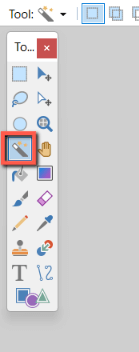
Ekrano nuotrauka buvo padaryta naudojant paint.net
2 veiksmas: nuspręskite, kokią nuostatą naudoti
Raskite tinkamą nustatymą savo pasirinkimui. Parinkčių juostoje iš kairės į dešinę rodomi penki pasirinkimo režimai, užliejimo režimas, tolerancija ir tolerancijos alfa režimas bei vaizdo arba sluoksnio atranka.
Išrinkimo kokybė lemia, ar išrinkimo kraštai bus kieti (arba pikseliuoti), ar švelnūs (Antialiased).
Pagal numatytuosius nustatymus pasirinktas pasirinkimo režimas yra Pakeisti. Kitos parinktys iš kairės į dešinę yra Pridėti, Atimti, Susikirsti ir Invertuoti. Jos veikia taip, kaip atrodo, kad veiktų: Susikirsti išsaugo tik persidengiančius regionus, o Invertuoti pasirenka viską, išskyrus persidengiančius regionus.
Užliejimo režimo parinktys yra šios: "Contiguous" (gretimas) arba "Global" (visuotinis). "Contiguous" (gretimas) pasirenkami pikseliai nuo pasirinkto taško iki tol, kol jie nustoja atitikti toleranciją, o "Global" (visuotinis) pasirenkami visi sluoksnio pikseliai, atitinkantys nustatytą toleranciją.
Toleranciją galima reguliuoti spustelėjus juostos viduje. 0 % atveju bus atrenkami tik tikslūs atitikmenys, o 100 % atveju bus atrenkami visi pikseliai. Tolerancijos alfa režimas nustato, kaip bus apdorojami skaidrūs pikseliai.
Nustatykite, ar atrinkti sluoksnį, ar visą vaizdą, ir galiausiai pasirinkite, ar kraštai turi būti pikseliuoti, ar išlyginti.

3 veiksmas: pasirinkite
Spustelėkite ant srities, kurią norite pasirinkti. Norėdamas pasirinkti dangų šioje nuotraukoje, pradėjau nuo pakeitimo režimo, kai leistina paklaida yra 26 %.
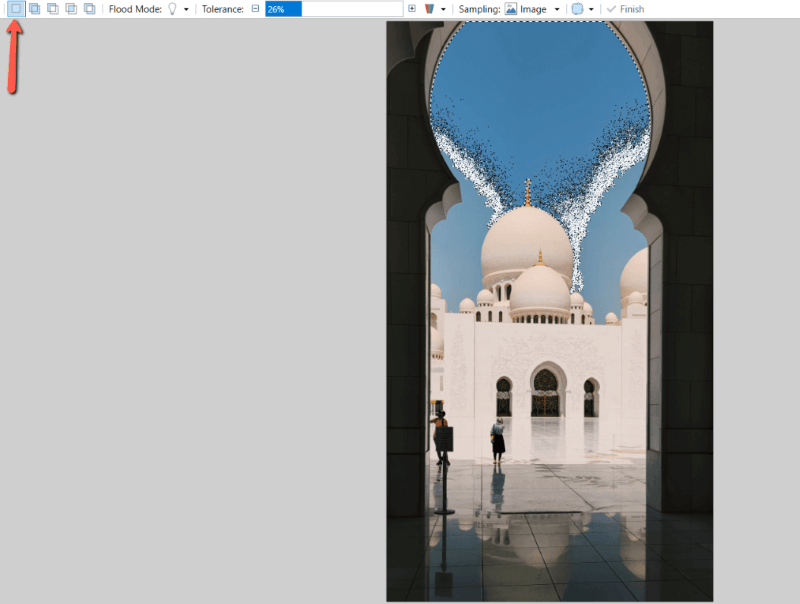
Jei pasirinkimas nėra tinkamoje vietoje, naudodami pakeitimo režimą spustelėkite dar kartą arba perkelkite į naują šaltinio tašką spustelėdami ir vilkdami kvadratinių rodyklių piktogramą.
Kai pasirinkimas aktyvus, taip pat galite reguliuoti toleranciją spustelėdami procentais pažymėtą juostą.
Jei reikia, prireikus keiskite režimus, kad patikslintumėte savo pasirinkimą. Šiam pasirinkimui naudojau režimą "Add" (pridėti) ir padidinau leistiną nuokrypį. Jei jūsų pasirinkimas detalesnis, gali tekti jį priartinti arba naudoti kai kuriuos kitus režimus.
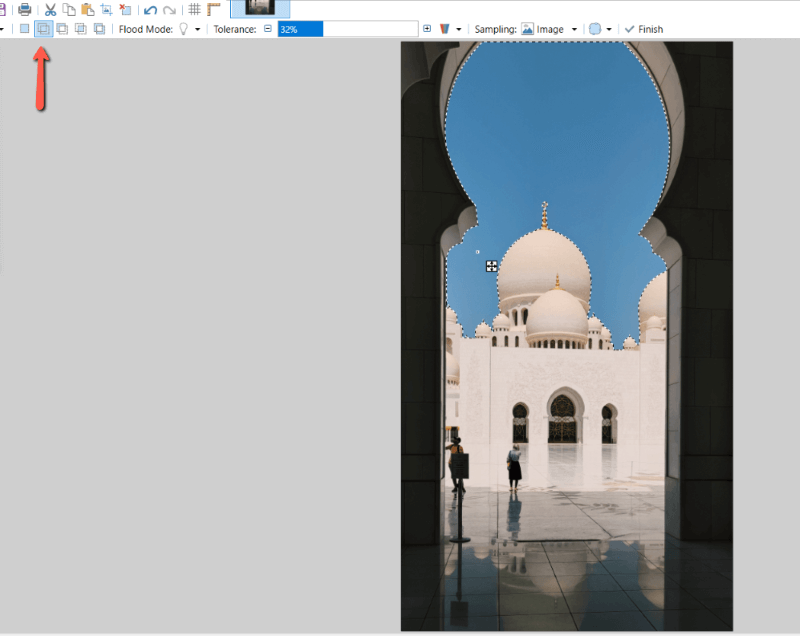
Galutinės mintys
Iš čia galite naudoti daugybę meninių metodų. Naudodami pasirinkimus galite perkelti elementus per visą lentą arba į atskirus sluoksnius, koreguoti tam tikrus elementus, ištrinti pasirinktus pikselius ir t. t.
Suprasdami "Magic Wand" įrankį, pagerinsite savo darbo eigą ir rasite naujų dizaino kūrimo būdų.
Ką manote apie "Paint.net" pasirinkimo įrankius? Kurį iš jų naudojate dažniausiai? Pasidalykite savo nuomone komentaruose ir praneškite mums, jei turite klausimų.

